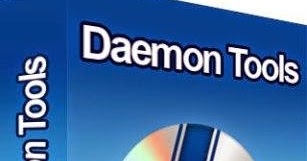පද්ධතිය නැවත පණගැන්වීමට වඩා පහසු දෙයක් නැති බව පෙනේ. නමුත් වින්ඩෝස් 8 හි නව අතුරු මුහුණතක් - මෙට්රෝ - බොහෝ පරිශීලකයින් සඳහා මෙම ක්රියාවලිය ප්රශ්න මතු කරයි. සියල්ලට පසු, මෙනුවේ සුපුරුදු ස්ථානයේ "ආරම්භ කරන්න" වසා දැමීමේ බොත්තමක් නොමැත. අපගේ ලිපියෙන් අපි ඔබේ පරිගණකය නැවත ආරම්භ කළ හැකි ක්රම කිහිපයක් ගැන කතා කරමු.
වින්ඩෝස් 8 පද්ධතිය නැවත ආරම්භ කරන්නේ කෙසේද?
මෙම මෙහෙයුම් පද්ධතිය තුළ, පවර් ඕෆ් බොත්තම හොඳින් සැඟවී ඇත, මේ නිසා බොහෝ පරිශීලකයින්ට මෙම දුෂ්කර ක්රියාවලිය දුෂ්කර වේ. පද්ධතිය නැවත ආරම්භ කිරීම අපහසු නැත, නමුත් ඔබ මුලින්ම වින්ඩෝස් 8 හමු වූවා නම්, මේ සඳහා යම් කාලයක් ගතවනු ඇත. එමනිසා, ඔබේ කාලය ඉතිරි කර ගැනීම සඳහා, පද්ධතිය ඉක්මනින් හා පහසුවෙන් නැවත ආරම්භ කරන්නේ කෙසේදැයි අපි ඔබට කියමු.
ක්රමය 1: චාම්ස් පැනලය භාවිතා කරන්න
ඔබේ පරිගණකය නැවත ආරම්භ කිරීම සඳහා වඩාත්ම පැහැදිලිව පෙනෙන ක්රමය වන්නේ උත්පතන පැති වර්ග (පැනලය) භාවිතා කිරීමයි "චාම්ස්"). යතුරු සංයෝජනයක් භාවිතා කරමින් ඇය අමතන්න Win + i. නම සහිත පුවරුවක් "පරාමිතීන්"එහිදී ඔබට බල බොත්තම සොයාගත හැකිය. එය මත ක්ලික් කරන්න - අවශ්ය අයිතමය අඩංගු සන්දර්භය මෙනුවක් දිස්වනු ඇත - නැවත ආරම්භ කරන්න.

ක්රමය 2: හොට්කීස්
ඔබට සුප්රසිද්ධ සංයෝජනය ද භාවිතා කළ හැකිය Alt + F4. ඔබ මෙම යතුරු ඩෙස්ක්ටොප් එකේ එබුවහොත්, මෙනුව මඟින් පරිගණකය ක්රියා විරහිත වේ. අයිතමය තෝරන්න නැවත ආරම්භ කරන්න පතන මෙනුවේ ක්ලික් කර ක්ලික් කරන්න හරි.

ක්රමය 3: වින් + එක්ස් මෙනුව
තවත් ක්රමයක් නම් පද්ධතිය සමඟ වැඩ කිරීම සඳහා ඔබට අවශ්ය මෙවලම් කැඳවිය හැකි මෙනුව භාවිතා කිරීමයි. යතුරු සංයෝජනයකින් ඔබට එය ඇමතිය හැකිය Win + x. මෙහිදී ඔබට එක් ස්ථානයක එකලස් කර ඇති බොහෝ මෙවලම් මෙන්ම අයිතමය සොයාගත හැකිය “වසා දැමීම හෝ ඉවත් වීම”. එය මත ක්ලික් කර උත්පතන මෙනුවේ අපේක්ෂිත ක්රියාව තෝරන්න.

ක්රමය 4: අගුළු තිරය හරහා
වඩාත්ම ජනප්රිය ක්රමය නොවේ, නමුත් එය වීමට ස්ථානයක් ද ඇත. අගුළු තිරය මත, ඔබට බල පාලන බොත්තම සොයාගෙන පරිගණකය නැවත ආරම්භ කළ හැකිය. පහළ දකුණු කෙළවරේ ඇති එය මත ක්ලික් කර උත්පතන මෙනුවේ අපේක්ෂිත ක්රියාව තෝරන්න.

පද්ධතිය නැවත ආරම්භ කළ හැකි ක්රම 4 ක් වත් දැන් ඔබ දන්නවා. සාකච්ඡා කරන ලද සියලු ක්රම තරමක් සරල හා පහසු ය, ඔබට ඒවා විවිධ අවස්ථා වලදී යෙදිය හැකිය. මෙම ලිපියෙන් ඔබ අලුත් දෙයක් ඉගෙන ගෙන මෙට්රෝ යූඅයි අතුරුමුහුණත ගැන තව ටිකක් සොයා ගනී යැයි අපි බලාපොරොත්තු වෙමු.